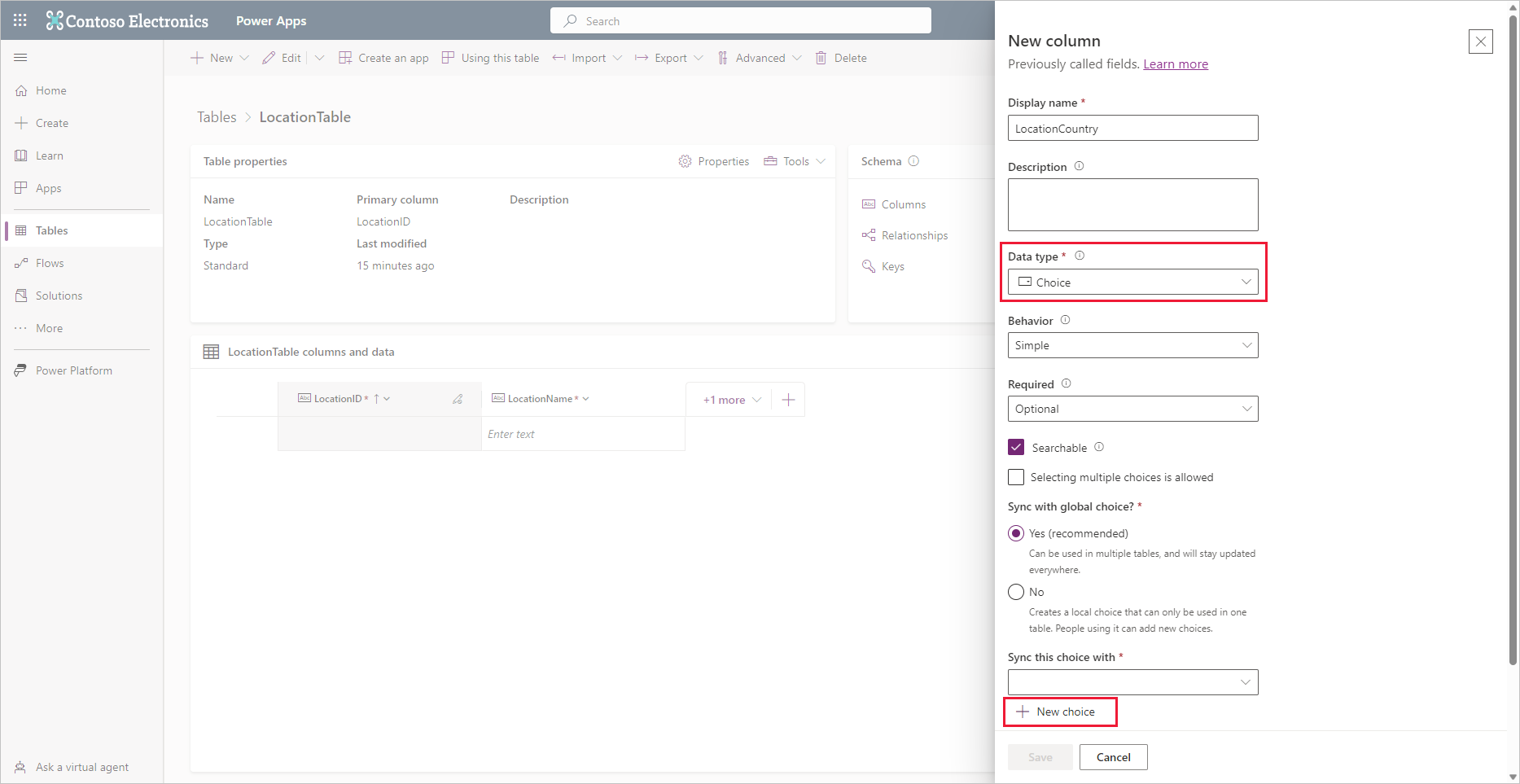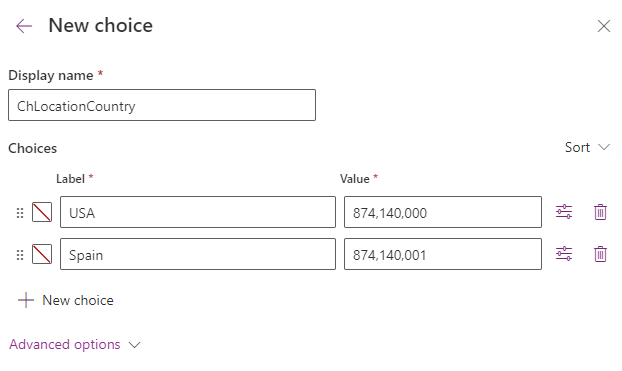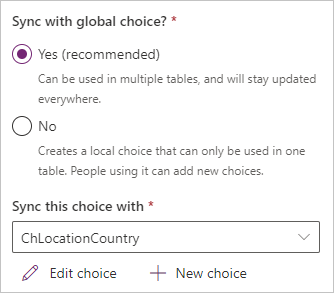التمرين - إنشاء الموقع وجداول TypeofAccident المخصصة
في هذا التمرين، تقوم بإنشاء جدولين مخصصين آخرين لتخزين المزيد من البيانات لتطبيق تتبع حوادث الموظف.
ملاحظة
في حالة عدم إكمال الوحدات السابقة داخل مسار التعليم هذا، يمكنك تنزيل ملفات الحزمة. تحتوي الملفات هذه على العمل المكتمل فِي تطبيق تعقب الحوادث.
إنشاء LocationTable مخصص
اتبع الخطوات التالية لإنشاء LocationTable مخصص:
في القائمة الرئيسية، قم بتوسيع Dataverse وحدّد جداول.
حدّد جدول جديد>جدول جديد.
في الجزء جدول جديد ضمن خصائص، أدخل هذا لـ اسم العرض:
LocationTable.قم بالتبديل إلى علامة تبويب العمود الأساسي فِي جزء الجدول الجديد وأدخل هذا لـ اسم العرض:
LocationID.حدّد حفظ. يتم إنشاء الجدول الخاص بك وتظهر شاشة الجداول الخاصة بك LocationTable.
انظر إلى الجزء السفلي من الشاشة وانظر أعمدة وبيانات LocationTable. حدّد الحقل LocationId وحدّد تحرير العمود.
في جزء تحرير العمود على الجانب الأيمن من الشاشة، قم بتغيير القائمة المنسدلة لـ نوع البيانات من سطر نص فردي إلى ترقيم تلقائي. اترك القيم الافتراضية للقيم الأخرى كما هي.
حدّد حفظ.
على يمين العمود LocationID، حدّد + (عمود جديد).
في الجزء عمود جديد، أدخل المعلومات التالية:
اسم العرض -
LocationNameنوع البيانات - سطر نص واحد (افتراضي)
مطلوب - مطلوب للأعمال (تريد منع المستخدمين من إدخال سجل موقع بدون اسم)
تأكد من تحديد المربع بجوار قابل للبحث (افتراضي)
حدّد حفظ.
حدّد + (عمود جديد)، كما كان من قبل لإنشاء العمود LocationCountry.
أدخل هذه القيم للعمود الجديد:
اسم العرض -
LocationCountryنوع البيانات - الاختيار
ضمن مزامنة هذا الخيار مع (قد تحتاج إلى التمرير لأسفل فِي الجزء)، حدّد الزر اختيار جديد لإنشاء مجموعة جديدة من الخيارات لتخزين بعض البلدان / المناطق التي توجد بها مواقع لشركة Contoso.
في جزء الاختيار الجديد الذي ينزلق من اليمين، فِي حقل اسم العرض، أدخل:
ChLocationCountryتلميح
كممارسة جيدة، قم بتسمية اختيارك المخصص ببادئة للمساعدة فِي تحديده ككائن اختيار لاحقاً. في هذه الحالة، استخدمنا البادئة "Ch" لتعيينها كمجموعة خيارات اختيارية.
ضمن الاختيارات فِي حقل إدخال التسمية الأول، إدخال
USA. لاحظ أن حقل القيمة يحتوي على إدخال رقمي فيه. هذا حقل ترقيم تلقائي، تم تعيينه بواسطة Dataverse، ولكن يمكنك تغييره إلى أي قيمة تريدها. في هذه الحالة، لا نحتاج إلى تغييرها، لذا سنتركها بمفردها.حدّد خيار جديد وأدخل
Spain.ملاحظة
يمكنك إضافة المزيد من الخيارات للبلدان، ولكن فِي هذا المثال، ستستخدم الولايات المتحدة الأمريكية وإسبانيا.
حدّد حفظ لتسجيل الاختيار ChLocationCountry الخاص بك.
بعد ذلك نقوم بتعيين الخيار الذي أنشأناه للعمود LocationCountry الخاص بنا. ضمن مزامنة هذا الاختيار مع، أدخل
ChLocationCountryفِي حقل البحث. لاحظ كيفية تصفية قائمة الاختيارات أثناء كتابة اسم اختيارك. حدّد ChLocationCountry لتأمينه كمجموعة اختيار لهذا العمود.حدّد حفظ.
تأكد من أنه ضمن المزامنة مع الخيار العام؟، حددت نعم.
ملاحظة
من خلال استخدام الخيار اختيار عمومي، يمكنك استخدام الاختيار المخصص فِي سياقات جدول مختلفة داخل نفس بيئة Dataverse.
باستخدام الخيار الاختيار المحلي (لم يتم تحديده ضمن مزامنة مع الخيار العام؟)، يمكنك فقط استخدام الخيار المخصص فِي هذا الجدول فقط.
ملاحظة
تكون حقول الاختيار مفيدة عندما يكون عدد الخيارات محدوداً وعندما تتغير الأصناف بشكل غير متكرر أو لا تتغير على الإطلاق.
قم بالتمرير لأسفل مزامنة هذا الاختيار مع ويمكنك رؤية حقل الاختيار الافتراضي. يتيح لك هذا الخيار تحديد الخيار الافتراضي (إن وجد) عند إنشاء عنصر جديد. في هذه الحالة، اتركه على أنه بلا (افتراضي).
حدّد حفظ.
اكتمل جدول آخر، دعنا ننتقل إلى جدول TypeofAccident.
إنشاء جدول TypeofAccident مخصص
لإنشاء جدول TypeofAccident، اتبع الخطوات التالية:
ارجع إلى شاشة الجداول (حدّد الجداول من لوحة التنقل اليمنى).
حدّد جدول جديد>جدول جديد.
في الجزء جدول جديد ضمن خصائص، أدخل هذا لـ اسم العرض:
TypeofAccidentTable.قم بالتبديل إلى علامة تبويب العمود الأساسي لـ اسم العرض أدخل
TypeofAccidentIdحدّد حفظ.
بمجرد إنشاء الجدول، انتقل إلى جزء الأعمدة والبيانات فِي النصف السفلي من الشاشة، وحدّد حقل TypeofAccidentId وعمود التحرير.
قم بتغيير نوع البيانات إلى الترقيم التلقائي واترك العناصر الأخرى كإعدادات افتراضية.
حدّد حفظ.
حدّد + (عمود جديد) لإنشاء عمود جديد بالإعدادات التالية:
اسم العرض -
AccidentNameنوع البيانات - سطر نص واحد (افتراضي)
مطلوب - حدّد العمل المطلوب
قابل للبحث - مربع الاختيار محدّد (افتراضي).
احفظ العمود.
بنفس الطريقة، أضف العمود الجديد AccidentSeverity مع هذه المدخلات:
اسم العرض -
AccidentSeverityنوع البيانات - الاختيار
المزامنة مع الاختيار العالمي؟ - نعم (افتراضي)
أنشئ اختياراً جديداً باسم العرض:
ChAccidentSeverityثم قم بإضافة خمسة عناصر جديدة. أدخل 1 و2 و3 و4 و5، على التوالي، فِي حقل التسمية.احفظ العامل الجديد.
ضمن مزامنة هذا الاختيار مع، أدخل وحدّد
ChAccidentSeverityChAccidentSeverity من النتائج التي تمت تصفيتها.تأكد من أن الخيار الافتراضي هو بلا
احفظ العمود.
لقد أضفنا الآن جداول الدعم إلى Dataverse، بما فِي ذلك LocationTable وTypeofAccident. لعرض جميع الجداول التي قمت بإنشائها، يمكنك تحديد علامة تبويب عامل التصفية المخصص أسفل شاشة الجداول.